Consigli su Secure Search Rimozione (Disinstallare Secure Search)
Secure Search è un programma potenzialmente indesiderato che si connette a Internet e che possono cambiare il provider di ricerca predefinito senza il vostro permesso. Solo fino a poco tempo fa, questa estensione è stata promossa tramite il rispettabile Chrome web store (chrome.google.com/webstore/detail/secure-search/pighdeelcfelhelmgdeiigfcppbcjenm). In questo momento, il programma di installazione non è più disponibile, ma che non si ferma il sospetto di estensione che, tra l’altro, è compatibile con Google Chrome.
Purtroppo, possono essere diffuse in un ambiente altamente aggressivo e dannoso modo: Tramite pop-up che vengono rappresentati utilizzando a pieno schermo le pagine del browser. Inoltre, fuorviante avvisi di seguire questi pop-up per convincere gli utenti creduloni che si deve installare il inaffidabile PUP. Inutile dire che, l’aggressiva di distribuzione, è un motivo abbastanza grande per rimuovere Secure Search dal sistema operativo, ma ci sono anche altre ragioni.
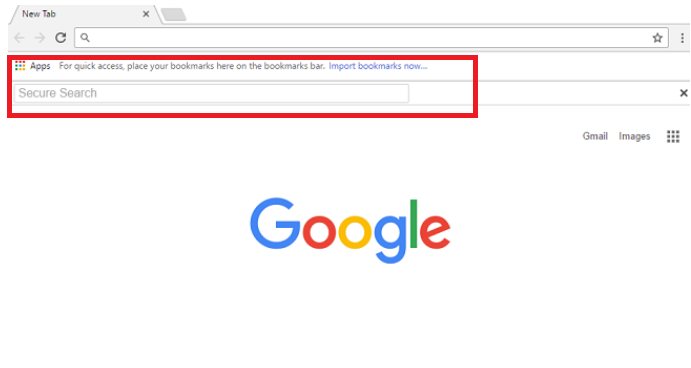
Scarica lo strumento di rimozionerimuovere Secure Search
Sei stato reindirizzato a https://lp.securesearch.online/ pagine che rappresentano Secure Search pop-ups? Se questo è il caso, si deve pensare se sono sbarcati sulla fuorvianti pagina da un incidente o se sei stato reindirizzato da malware? In quest’ultimo caso, è necessario eliminare malware per garantire che non si è introdotto di offerte ingannevoli e avvisi fittizie o reindirizzato a siti casuali/pagine senza autorizzazione. Dal momento che il pop-up per promuovere il sospetto di estensione può girare pagina a schermo intero, l’utente potrebbe pensare che non c’è niente altro da fare che seguire le istruzioni. In questo caso, si può provare la combinazione Alt+F4 per chiudere la finestra, oppure si può avviare il Task Manager e terminare il processo che rappresenta il browser. L’ultima cosa che si dovrebbe fare è installare la nuova estensione. Uno degli esempi che abbiamo analizzato è stata seguita da un avviso suggerendo: “Google tiene traccia delle ricerche sul web in ordine al profilo per la pubblicità. Ora è possibile evitare questo utilizzando Secure Search. Premere OK per AGGIUNGERE l’Estensione!” Il messaggio è falso, ma potrebbe ingannare alcuni utenti.
Una volta Secure Search è installato, è necessario modificare tutte le ricerche. Per esempio, se un terzo motore di ricerca è impostato come pagina iniziale, si potrebbe trovare un “blocco” icona nella finestra di dialogo ricerca, che indica che le ricerche vengono “protetti” dal PUP. Questo significa semplicemente che quando si inserire le parole chiave sono automaticamente reindirizzato a un motore diverso. Secondo la nostra ricerca, si hanno più probabilità di essere reindirizzati a plusnetwork.com o search.yahoo.com via services.searchy.info. Inoltre, La Ricerca.hr e di Ricerca.gg – entrambi i quali sono hijacker che richiedono la rimozione immediata – potrebbe essere coinvolto. Se si pensa che questo servizio è autentico, affidabile, e benefico, è sbagliato. Secure Search è il reindirizzamento di motori di ricerca terzi per esporre i contenuti sponsorizzati, e dal momento che interagendo con esso, potrebbe essere pericoloso, riconosciamo in essa un motivo in più per eliminare Secure Search.
Come rimuovere Secure Search?
È possibile eliminare Secure Search manualmente? Siamo sicuri che è possibile, perché questo non è un compito complesso. In realtà, tutto quello che dovete fare è cancellare Secure Search. Che dire di terze parti malware che potrebbero avere invaso il tuo sistema operativo insieme con il CUCCIOLO? Se esiste, si consiglia di utilizzare il software anti-malware per averlo eliminato. Un altro motivo per l’installazione di questo software è che si assicura affidabile, completo di protezione contro le minacce malware, il che significa che non avrete bisogno di temere l’invasione di infezioni pericolose per come software anti-malware è installato e, naturalmente, up-to-date.
Imparare a rimuovere Secure Search dal computer
- Passo 1. Come eliminare Secure Search da Windows?
- Passo 2. Come rimuovere Secure Search dal browser web?
- Passo 3. Come resettare il vostro browser web?
Passo 1. Come eliminare Secure Search da Windows?
a) Rimuovere Secure Search applicazione da Windows XP relativi
- Fare clic su Start
- Selezionare Pannello di controllo

- Scegliere Aggiungi o Rimuovi programmi

- Fare clic su Secure Search software correlati

- Fare clic su Rimuovi
b) Disinstallare programma correlato Secure Search da Windows 7 e Vista
- Aprire il menu Start
- Fare clic su pannello di controllo

- Vai a disinstallare un programma

- Secure Search Seleziona applicazione relativi
- Fare clic su Disinstalla

c) Elimina Secure Search correlati applicazione da Windows 8
- Premere Win + C per aprire la barra di accesso rapido

- Selezionare impostazioni e aprire il pannello di controllo

- Scegliere Disinstalla un programma

- Selezionare il programma correlato Secure Search
- Fare clic su Disinstalla

Passo 2. Come rimuovere Secure Search dal browser web?
a) Cancellare Secure Search da Internet Explorer
- Aprire il browser e premere Alt + X
- Fare clic su Gestione componenti aggiuntivi

- Selezionare barre degli strumenti ed estensioni
- Eliminare estensioni indesiderate

- Vai al provider di ricerca
- Cancellare Secure Search e scegliere un nuovo motore

- Premere nuovamente Alt + x e fare clic su Opzioni Internet

- Cambiare la home page nella scheda generale

- Fare clic su OK per salvare le modifiche apportate
b) Eliminare Secure Search da Mozilla Firefox
- Aprire Mozilla e fare clic sul menu
- Selezionare componenti aggiuntivi e spostare le estensioni

- Scegliere e rimuovere le estensioni indesiderate

- Scegliere Nuovo dal menu e selezionare opzioni

- Nella scheda Generale sostituire la home page

- Vai alla scheda di ricerca ed eliminare Secure Search

- Selezionare il nuovo provider di ricerca predefinito
c) Elimina Secure Search dai Google Chrome
- Avviare Google Chrome e aprire il menu
- Scegli più strumenti e vai a estensioni

- Terminare le estensioni del browser indesiderati

- Passare alle impostazioni (sotto le estensioni)

- Fare clic su Imposta pagina nella sezione avvio

- Sostituire la home page
- Vai alla sezione ricerca e fare clic su Gestisci motori di ricerca

- Terminare Secure Search e scegliere un nuovo provider
Passo 3. Come resettare il vostro browser web?
a) Internet Explorer Reset
- Aprire il browser e fare clic sull'icona dell'ingranaggio
- Seleziona Opzioni Internet

- Passare alla scheda Avanzate e fare clic su Reimposta

- Attivare Elimina impostazioni personali
- Fare clic su Reimposta

- Riavviare Internet Explorer
b) Ripristinare Mozilla Firefox
- Avviare Mozilla e aprire il menu
- Fare clic su guida (il punto interrogativo)

- Scegliere informazioni sulla risoluzione dei

- Fare clic sul pulsante di aggiornamento Firefox

- Selezionare Aggiorna Firefox
c) Google Chrome Reset
- Aprire Chrome e fare clic sul menu

- Scegliere impostazioni e fare clic su Mostra impostazioni avanzata

- Fare clic su Ripristina impostazioni

- Selezionare Reset
d) Ripristina Safari
- Lanciare il browser Safari
- Fai clic su Safari impostazioni (in alto a destra)
- Selezionare Reset Safari...

- Apparirà una finestra di dialogo con gli elementi pre-selezionati
- Assicurarsi che siano selezionati tutti gli elementi che è necessario eliminare

- Fare clic su Reimposta
- Safari si riavvia automaticamente
* SpyHunter scanner, pubblicati su questo sito, è destinato a essere utilizzato solo come uno strumento di rilevamento. più informazioni su SpyHunter. Per utilizzare la funzionalità di rimozione, sarà necessario acquistare la versione completa di SpyHunter. Se si desidera disinstallare SpyHunter, Clicca qui.

